深度技术win7系统光盘怎么安装?深度技术win7系统光盘安装教程
深度技术win7系统光盘怎么安装?深度技术win7系统光盘安装教程?
深度技术win7安装教程一般分为几类,最常见的一般是U盘和硬盘,今天小编教你如何使用CD-ROM安装,深度技术win7是最知名的系统之一,非常适合新手安装,具体的安装教程让我们来看看。

深度技术win7系统光盘安装教程
一、设置光驱启动:
1、重启,按Del进BIOS,找到Advanced Bios Features(高级BIOS参数设置)按回车进Advanced Bios Features(高级BIOS参数设置)界面。
First Boot Device 开机启动顺序1 。
Second Boot Device 开机启动顺序2。
Third Boot Device开机启动顺序3。
正常设置是:
First Boot Device 设为HDD-O(硬盘启动)
Second Boot Device 设为CDROM(光驱启动)
Third Boot Device 设为FIOPPY(软驱)
2、 当重装系统需从光驱启动时,按DEL进BIOS设置,找到First Boot Device ,将其设为CDROM(光驱启动),方法是用键盘方向键盘选定First Boot Device ,用PgUp或PgDn翻页将HDD-O改为CDROM,按ESC,按F10,再按Y,回车,保存退出。
二、设置好光驱启动后,放入光盘,重启电脑,开始光盘安装深度技术系统
1、放入光碟出现如下安装深度系统吧系统菜单

2、选择安装系统

3、然后出现拷贝系统介面
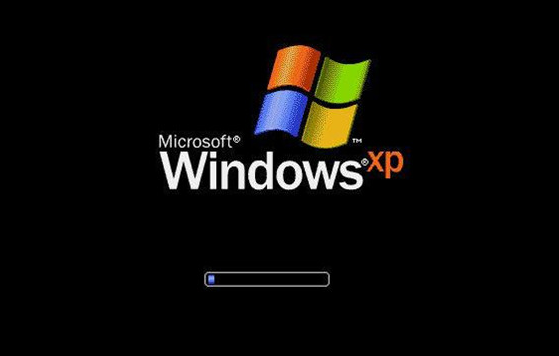
4、拷贝完成后,会自动重启系统,进入安装流程

5、在检测电脑硬件

6、正在安装
深度光盘安装系统图解教程的全部内容到此就结束了,光盘安装深度技术系统经过5-7分钟这样系统会自动安装完成,自动重启,接着,你会看到一个崭新系统完美安装完成
本站为您带来的深度技术win7系统光盘安装教程到这就完结了,希望可以解决掉您的困惑。
相关文章
- 深度技术win7光盘安装教程?深度技术win7光盘安装图文教程
- 深度技术Win7系统假死?深度技术Win7系统假死原因及解决方法
- 深度技术win7系统的特点?深度技术win7系统介绍
- 深度技术win7系统纯净版如何安装?深度技术win7系统纯净版安装教程
- 深度技术ghost win7系统下载地址安装方法步骤教程
- 深度技术win7春节版安装教程?深度技术win7春节版安装详细教程
- 深度技术win7 64位下载安装教程?深度技术win7 64位下载安装详细教程
- win7对象不支持此属性或方法怎么解决?造成win7对象不支持此属性或方法的原因和解决教程?
- win7如何更改扩展名?win7扩展名更改教程
- win7怎么初始化硬盘?win7电脑初始化硬盘的图文操作步骤
- win7纯净版镜像iso文件下载地址安装步骤教程
- win7旗舰版在哪儿下载?win7旗舰版下载方式及安装步骤
- Win7系统如何使用虚拟AP修改SSID设置?
- win7如何优化运行速度?win7运行速度优化教程
- 如何将笔记本连接到投影仪?将笔记本连接到投影仪的方法
